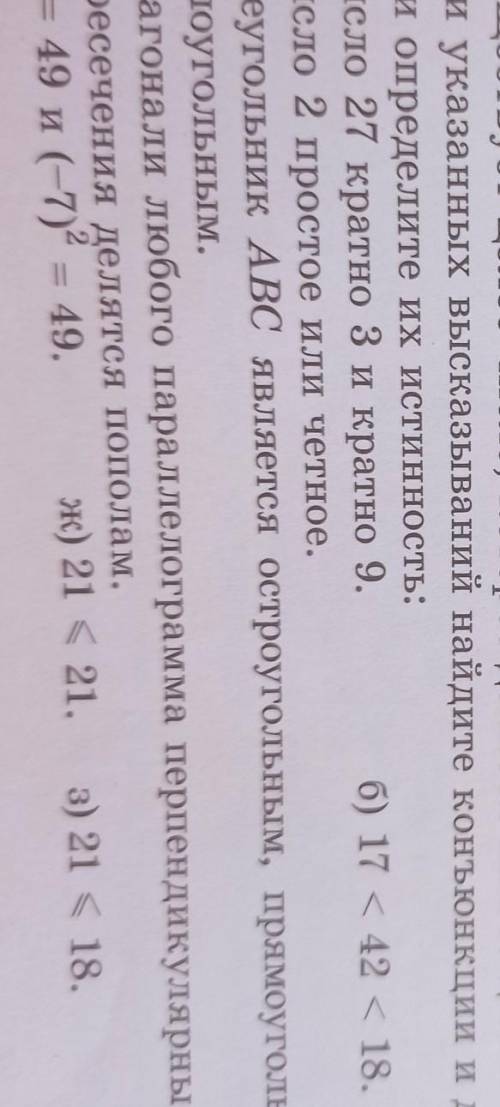
Первый шаг в отношениях между пользователем и программой – это запуск программы пользователем. Затем можно выполнять в программе те действия, ради которых она и была создана.
Объяснение: Рассмотрим запуска программ:
1)Из Главного меню можно запускать программы, которые в нем записаны.
Для примера возьмем стандартные программы. Дело в том, что Windows – не просто операционная система. В ее состав входит множество разнообразных прикладных программ или, как их называют приложений, такие как
калькулятор,графический редактор Paint,текстовые редакторы Блокнот и WordPad,служебные программы по обслуживанию дискаи др.
Стандартные программы в главном меню Windows XP
Эту группу программ называют Стандартные, потому что она входит в состав операционной системы и устанавливается вместе с установкой операционной системы.
Чтобы запустить, например, Калькулятор, надо пройти по маршруту: кнопка Пуск – Программы – Стандартные – название программы (“Калькулятор”).
2) При двойного щелчка по значку программы или по ярлыку на Рабочем столе Windows.
3) Щелчок по значку программы в Панели задач Windows. Например, на рисунке после щелчка по значку будет открыт текстовый редактор MS Word.
4) При команды “Выполнить” в Главном меню Windows.
В открывшемся окне Запуск программы нужно указать открываемый файл, причем можно воспользоваться для этого кнопкой Обзор, которая откроет окно просмотра содержимого дисков и папок. В нем, открывая папки, нужно выделить и открыть запускающий файл программы. По умолчанию во всех папках будут показаны только запускающие и командные файлы, а также ярлыки.
5) Автоматический запуск программ, например:
при начальной загрузке Windows. Для того, чтобы это сделать, следует пройти по маршруту Пуск – Программы – Автозапуск.
Если поместить программы в меню Автозагрузка, то они будут автоматически запущены при начальной загрузке Windows.
при вставке в дисковод CD или DVD диска. При этом автоматически запускается программа, записанная на диске, правда, если автором диска не предусмотрено иное действие.
Иногда для избежания заражения вирусом автоматический запуск компакт-дисков отключают и сначала проверяют диск антивирусом.
по заданному графику. Такую возможность предоставляет встроенная в Windows программа-планировщик.
6) Двойной щелчок по значку или по имени программы в окне “Мой компьютер” или “Проводник”.
7) Двойной щелчок по значку или имени документа, обрабатываемого той или иной программой. Например, если щёлкнуть по значку с буквой «W», запустится программа MS
// PascalABC.Net 3.0, сборка 1064
const
k = 100;
var
s, wd: string;
i, j, m, n, pt, step: integer;
Words, WordsSort: array[1..k] of string;
InOrder: boolean;
begin
Write('Введите строку: '); Readln(s);
n := Length(s); pt := 1; m := 0;
repeat
// Пропускаем все символы до первого непробельного
while pt <= n do
if Ord(s[pt]) <= 32 then Inc(pt) else break;
if pt <= n then begin
// Выделяем очередное слово
wd := '';
while pt <= n do
if Ord(s[pt]) > 32 then begin wd := wd + s[pt];Inc(pt) end
else break;
if wd <> '' then begin Inc(m);Words[m] := wd end
end
until pt > n;
// Теперь Words содержит все m слов.
// Отсортируем их в массиве WordsSort методом Шелла
for i := 1 to m do WordsSort[i] := Words[i];
step := m div 2;
while step > 0 do begin
for j := m - step downto 1 do begin
i := j;
while i <= m - step do begin
if WordsSort[i] > WordsSort[i + step] then begin
wd := WordsSort[i];
WordsSort[i] := WordsSort[i + 1];
WordsSort[i + 1] := wd
end;
i := i + step
end
end;
step := step div 2
end;
// Осталось поэлементно сравнить оба массива
InOrder := true; i := 1;
while InOrder and (i <= m) do
begin InOrder := (Words[i] = WordsSort[i]); Inc(i) end;
if m = 0 then Writeln('Строка не содержит слов')
else
if InOrder then Writeln('Cлова упорядочены')
else Writeln('Cлова не упорядочены')
end.
Тестовое решение:
Введите строку: слово1 слово2 слово3 слово4 слово5
Cлова упорядочены
Введите строку: слово1 слово2 слово4 слово3 слово5
Cлова не упорядочены
"Современный" вариант решения на Паскале:
// PascalABC.Net 3.0, сборка 1064
var
s:string;
begin
Write('Введите строку: '); Readln(s);
var Delim:=Range(0,32).Select(x->Chr(x)).ToArray;
var Words:=s.Split(Delim).Where(x->x<>'');
var WordsSort:=Words.Sorted;
if Words.SequenceEqual(WordsSort) then Writeln('Cлова упорядочены')
else Writeln('Cлова не упорядочены')
end.
Тестовое решение совпадает с вышеприведенным.